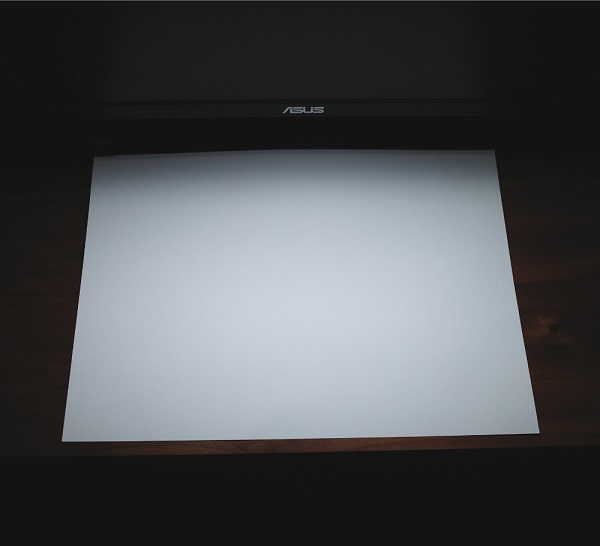このページのリンクには広告が含まれています。
評価:4
周りが暗いほうが作業もゲームも集中できるので、部屋の照明を消してPCを使う方は結構いるんじゃないでしょうか。
でも、それだと手元が暗くなってしまって本を見ながら作業できなかったり、唯一の光源であるディスプレイを直接見続けることになるのでちょっと目に良くなかったりも。
そこで考えるのがデスクライトの設置。
確かにこれなら手元は明るくなるんですが、必要ない場所が照らされたり、光がモニターに当たって反射で画面が見づらくなって、逆に余計なストレスになることもありますよね。
大体、PCデスク上にはマウス、キーボードに始まって、スマホにタブレット、ペンタブやゲームコントローラ、それから充電用のケーブルなんかもあったりして、デスクライトまで設置するとごちゃごちゃしてスマートじゃありません。
そんなときにおすすめなのがモニター上部に設置するモニター掛け式ライト、BenQの「WiT ScreenBar」です。

その名のとおりモニターの上にひょいと引っ掛けて設置し、手元だけを照らしてくれるライトです。
この発想はなかった!さすがは液晶モニターメーカーのBenQ。
- スタンド不要なので、省スペースで設置できる
- モニターに反射せず手元だけを照らせる
- USB給電で配線がごちゃつかない
という、理想的なPC用デスクライトです。

今回は、そんなBenQの「WiT ScreenBarモニター掛け式ライト」をレビューします。
この記事は、BenQ様から商品を提供いただいて作成しています。

ガジェットブロガー
バビ
東京在住のガジェット好き会社員ブロガー。
デザイン性の高いガジェット・スマホ・PC周辺機器を、実体験にもとづき200本以上レビューしています。
経験を活かした専門的かつ正直なレビューをお届けします。
Lit.Link
「WiT ScreenBar」の特徴

| 光源 | Dual color LED |
| 明るさ | 1,000Lux(直下45cmの場合) 500Lux(デスク上74×35cmの範囲内) |
| 明るさ調節 | 14段階(自動/手動) |
| 色温度調節 | 8段階 |
| 大きさ | 45cm × 9.0cm × 9.2cm |
| 重さ | 0.53kg |
| 素材 | アルミニウム、ポリカーボネート |
- センサー+自動調光でいつでも500ルクスに
- 明るさ・色温度を細かく調節できる
- 省スペース+USB電源でデスクを広く使える
- 画面への映り込みがない(グレアフリー)
センサー+自動調光でいつでも500ルクスに

「Lux(ルクス)は」明るさを表す単位です。
勉強や読書をする場合は、500ルクス以上の明るさが必要と言われています。
WiT ScreenBarは、室内の明るさをセンサーで感じ取って照射範囲(74cm×35cm)を500ルクスで照らしてくれる自動調光機能を搭載。
室内の照明を落としていても常に手元を明るく照らしてくれるので、集中してPCに向かうことができます。
明るさ・色温度を細かく調節できる

センサーに任せなくても、バー上部のボタンで明るさの調整が可能です。
その段階はなんと14段階という細やかさ。
加えて暖色から寒色まで色温度も8段階まで調整可能。

暖色最大の2,700Kがこちら↓
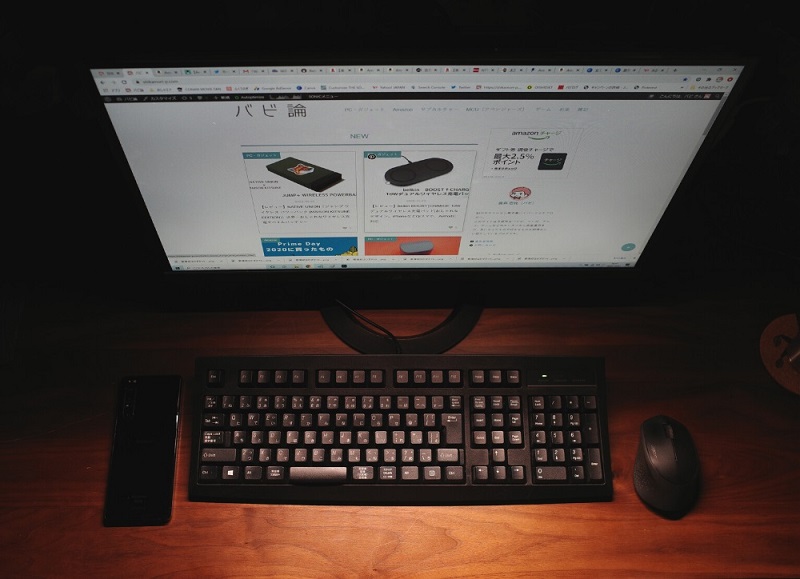
やわらかい印象の光でちょっとレトロな雰囲気になります。
一方寒色MAXの6,500Kがこちら↓
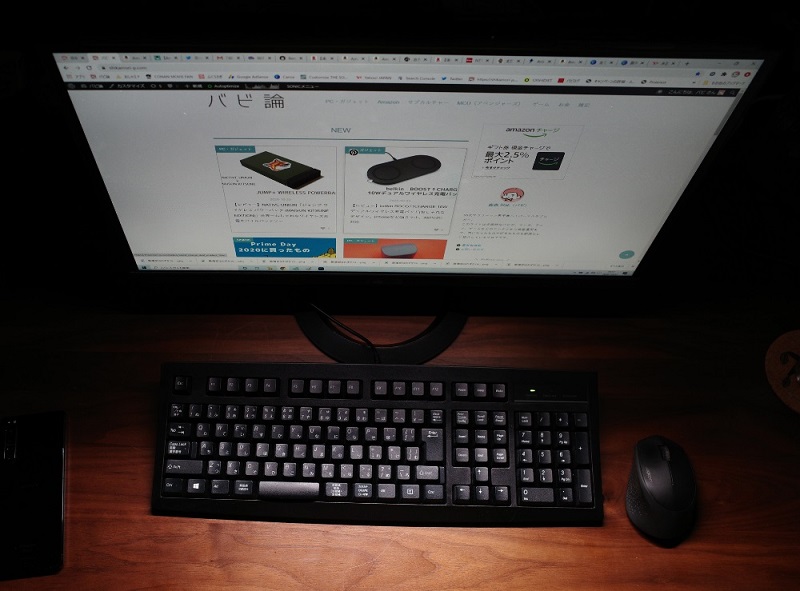
すきっとして読書などの手元作業がしやすくなります。
色を比べやすくするために白い紙を置いてみました。
かなり色の差があるのがわかります。
8段階あるので、お好みの色温度に合わせて使用してください。

どちらも極端なので、私はやや暖色寄りの中間色に設定しています。
タッチボタンで明るさ・色温度を調整できますが、ボタンは1段階ごとにタッチするよりも、タッチしっぱなしで好きなところで止めるやり方がちょっとしたコツかなと思いました。
省スペースなのでデスクを広く使える

PCデスクに、一般的なデスクライトを置こうとすると設置場所に悩みます。
単純にスペースがないというだけでなく、左右どちらかに置くしかないので、光源の反対側が影になってアンバランスに感じるというのもあります。
BenQの「WiT ScreenBar」は、ディスプレイの直上に設置するので、デスクライトのようにスタンドの置き場を気にする必要がありません。
また、正面から手元に向けてまっすぐ光が落ちるので、影が少なく手元がより明るくなります。
電源がコンセントではなく、USBからとれるのも地味に良くて、PC本体やスマホの充電器、USBジャックがあるモニターならそこから直接給電することができて、デスク周りが配線でごちゃつきません。
画面への映り込みがない(グレアフリー)
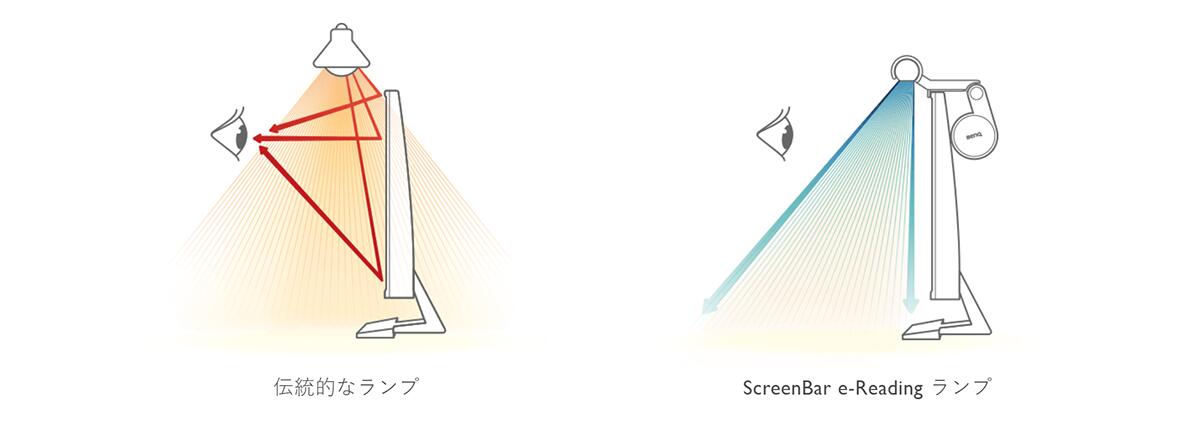
デスクライトを設置して一番気になるのが、光源が映り込んで画面が見えにくくなること。
これが案外鬱陶しい。
画面の映り込みを解消するためにライトの向きを調整すると、今度は直接光が目に入って眩しいなんてことも。
WiT ScreenBarは光の向きが非対称。
おまけにディスプレイ上部に設置することを前提として設計されているので、手元だけを照らして目やディスプレイに光が当たらない設計になっています。
実際に横から光の向きを確認してみるとこんな感じ。

設置されたバーは数cm回すことができるので、ある程度光の向きも調整できます。

試しに白い紙を2枚用意して、ディスプレイと手元に貼ってみました。

少しわかりにくいですが、手元の紙は光を反射して白く光っているのに対して、ディスプレイに張り付けた紙には影が落ちています。
手元だけを照らして、画面へ映り込まないことが分かります。
「ScreenBar」を設置してみた
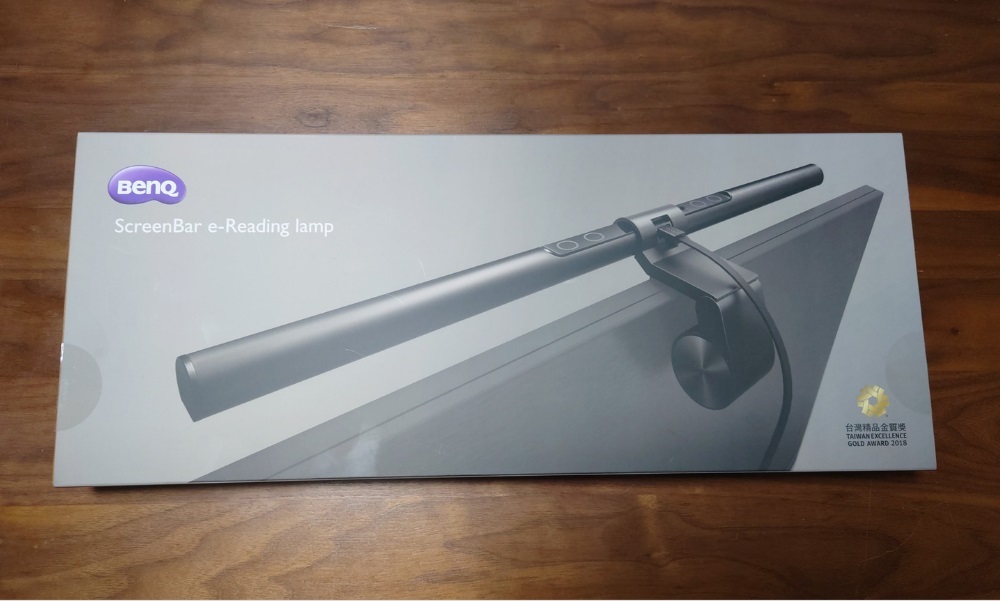
商品はこんな細長い外箱に入っています。
裏面には組み立て・設置の方法が図解入りで解説されていますが、全部英語と中国語なのでなんとなくしか分かりませんw
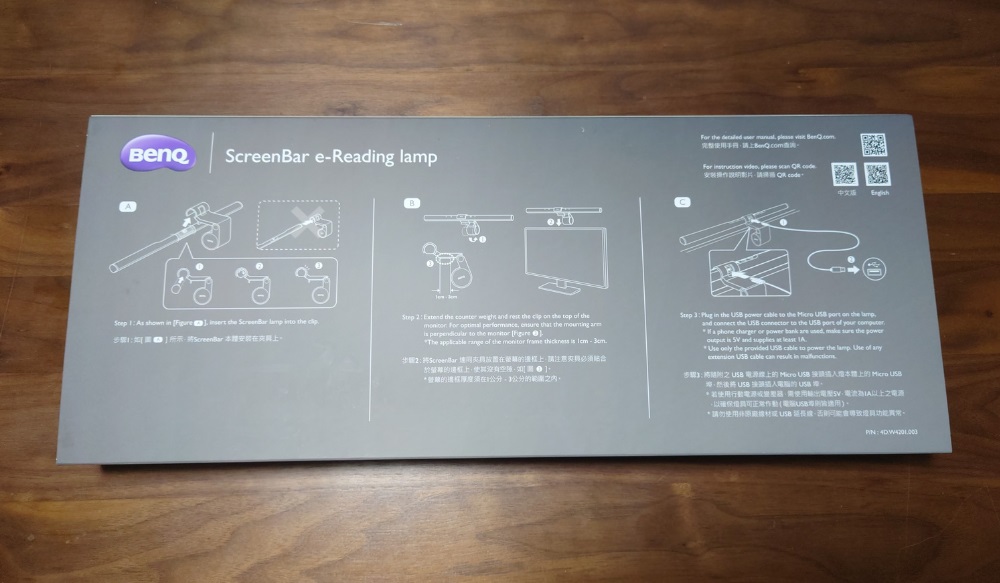
とはいってもとても簡単なので、図を見ながらでも3分以内に設置できてしまいます。
パーツはたったの3つ。

ライト本体のバーと、中央の土台になるパーツ、それからUSB-Cケーブルです。
土台部分は薄いディスプレイ上でも安定させるため、思ったより重量があります。

ディスプレイ裏面と接触する部分はやや粘着性で弾力のある素材なので、モニターを傷つけず、しっかりとグリップをきかせてライトを安定させてくれます。

実際ライトを設置してみると、ネジか何かで固定してるんじゃないかと思えるほどガタつかず、どっしりとした安定感。


電源ケーブルの差込口は、バーライトの中央部分にあります。


ScreenBarのライト本体は、アルミ製で高級感のあるマットブラックなので、モニターとの一体感がありますね。
私はBenQではなくて、ASUS製のモニターを使っていますが、全く違和感がありません。

23インチのモニターですが、大きさ的にはちょうどいい感じ。

ノートPCやテレビにも使えるのか試してみた
最初からモニターと一体だったんじゃないか?という安定感ですが、試しにノートPCに設置したらどうなるのか、やってみました。

普通に付くwww

ライトからの距離が短いので照明の範囲は短くなりますが、しっかり手元を照らしてくれます。
ただ、重量のせいでモニターに角度をつけると倒れてくるので、ノートPCで使うのはちょっと無理かも。
続いて試しに32インチのテレビにも取り付けてみました。
写真は撮り忘れましたが、こちらはしっかりと安定しています。
モニターへの映り込みもないので、間接照明的に使えなくもないかも。

PCとテレビで試してみて、たぶん、22~28インチくらいのモニターで使用するのがいいんじゃないかと思いました。
「WiT ScreenBar」を使った感想
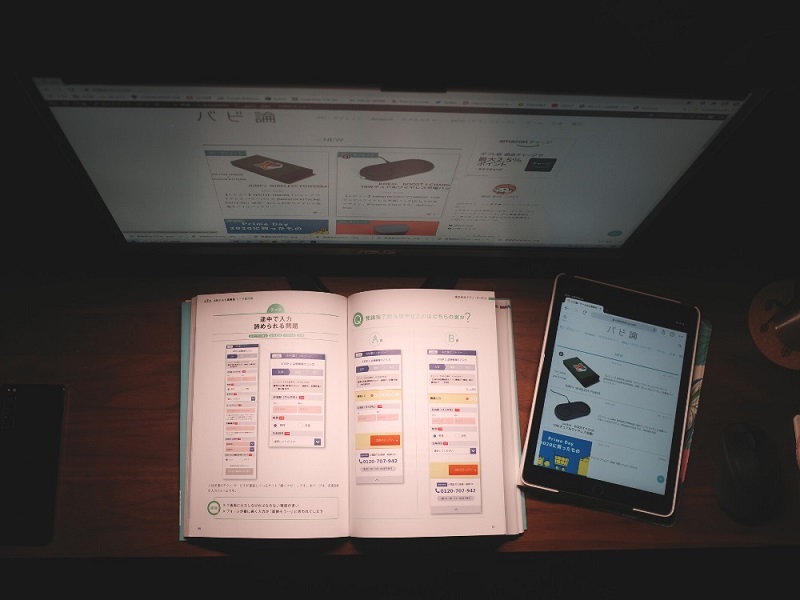
BenQ「WiT ScreenBar」を使ってみた感想はこんな感じです。
〇 ここがよかった
- 簡単に設置できるけどしっかり安定する
- 正面からの光で影のストレスが少ない
- デスク周りがごちゃつかない
△ ここがイマイチ
- 手動の調光が難しい
最近のモニターは薄いので、上部に取り付けるとなると、さぞややこしい取付具が必要だと思ったんですが、ねじもドライバーも必要なし。
めちゃくちゃ簡単に設置できるにもかかわらず、しっかり安定して設置できるのには驚きでした。
また、モニター上部からほぼ真下に照らしているので、書するときも書き物をしているときも、影が少ないことが良いというのは発見でした。
デスクライトで斜めから照らすと、その分影が大きくなっていて、それが視野に入ることに思ったよりストレスを感じていたようです。
ただ、1点だけ不満を言うなら、手動で調光する場合のタッチボタンで調整するのがちょっと面倒という点。
明るさが14段階もあるのでをボタン調整するのが普通に難しい…。
と思っていたら、実はScreenBarの上位機種「ScreenBar Plus」という商品があって、こちらは手元のダイヤルで調整できるので、より調整が楽にできるみたいです。

といっても、どちらもセンサーで自動調光してくれるので、それほど頻繁に自分で調光することはないんじゃないかと思います。
バー上部のボタンが手元に集約されただけでそのほかの性能は変わらないので、調光の頻度が高い人はScreenBar Plusのほうを検討してもいいかもしれません。
ニセモノや類似の安物に注意
BenQのScreenBarがなかなかのアイデア商品なので、例によってアジアの某超大国製のニセモノや、類似品が出回っているようです。
Amazonの場合は、出品者が「BenQ Store」となっているものが本物なので注意してください。
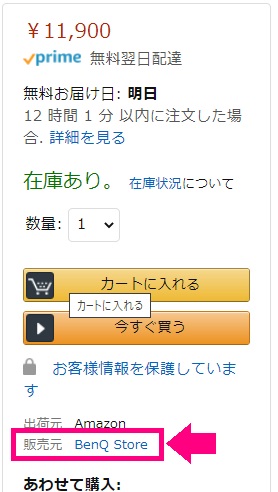
Amazonで検索してみるとScreenBarの半額で類似のモニター掛け式ライトが販売されています。
Amazonの場合、商品名の最初にブランド・メーカー名を記載することを規約で定めているので、メーカー表記のないものはかなり怪しい商品です。
この商品に限らず、Amazonで買い物するときは、商品名の最初にブランド・メーカー名があるものを選ぶのが失敗しないコツです。
こちらもおすすめ